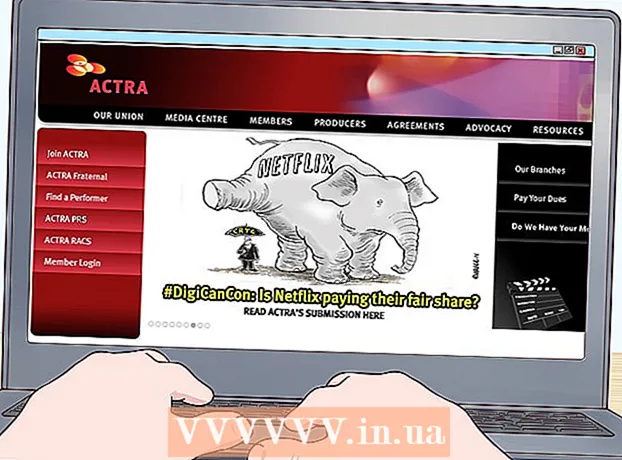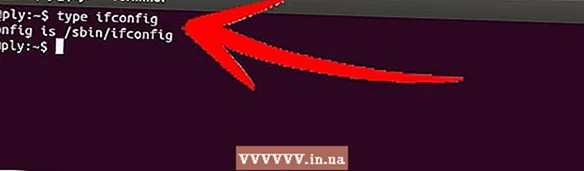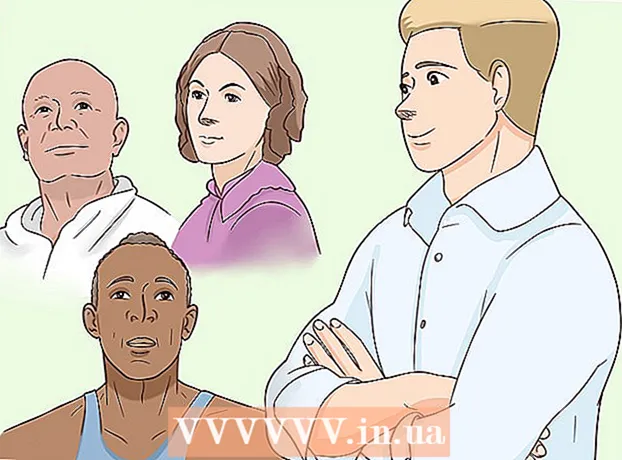Autors:
Roger Morrison
Radīšanas Datums:
4 Septembris 2021
Atjaunināšanas Datums:
1 Jūlijs 2024
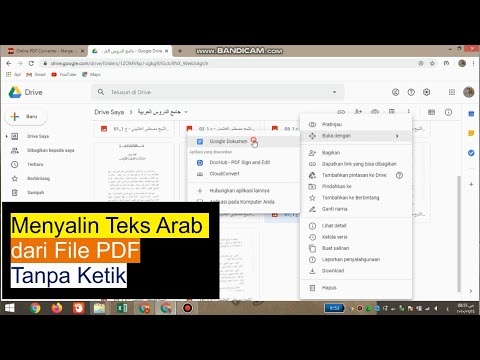
Saturs
- Lai soli
- 1. metode no 2: Word 2013 izmantošana
- 2. metode no 2: vecāku Word versiju izmantošana
- Padomi
Microsoft Word 2013 ir pirmā Word versija, kas ļauj atvērt un rediģēt PDF failus. Ja strādājat ar Microsoft Word 2013, šis process ir diezgan vienkāršs. Ja nē, pārveidošanai būs nepieciešama papildu programmatūra.
Lai soli
1. metode no 2: Word 2013 izmantošana
 Atveriet Microsoft Word. Nospiediet Windows taustiņu (pa kreisi no Alt taustiņa), pēc tam ierakstiet "vārds" un nospiediet ↵ Ievadiet.
Atveriet Microsoft Word. Nospiediet Windows taustiņu (pa kreisi no Alt taustiņa), pēc tam ierakstiet "vārds" un nospiediet ↵ Ievadiet.  Noklikšķiniet uz "Blank Document". Pirmo reizi atverot Word, tiek piedāvātas vairākas dažādas veidņu un īpašas formatēšanas opcijas. Šīs apmācības labad mēs tomēr izvēlēsimies opciju "tukšs dokuments".
Noklikšķiniet uz "Blank Document". Pirmo reizi atverot Word, tiek piedāvātas vairākas dažādas veidņu un īpašas formatēšanas opcijas. Šīs apmācības labad mēs tomēr izvēlēsimies opciju "tukšs dokuments".  Noklikšķiniet uz "File". Loga augšējā kreisajā stūrī noklikšķiniet uz cilnes Fails. Tiks atvērta nolaižamā izvēlne loga kreisajā pusē ar dažām dažādām iespējām.
Noklikšķiniet uz "File". Loga augšējā kreisajā stūrī noklikšķiniet uz cilnes Fails. Tiks atvērta nolaižamā izvēlne loga kreisajā pusē ar dažām dažādām iespējām.  Noklikšķiniet uz "Atvērt". Atrodiet opciju Atvērt un noklikšķiniet uz tās. Tam vajadzētu būt vienai no pirmajām izvēlēm. Tādējādi tiks atvērta papildu izvēlne ar avotiem, no kuriem varat atvērt dokumentu.
Noklikšķiniet uz "Atvērt". Atrodiet opciju Atvērt un noklikšķiniet uz tās. Tam vajadzētu būt vienai no pirmajām izvēlēm. Tādējādi tiks atvērta papildu izvēlne ar avotiem, no kuriem varat atvērt dokumentu.  Noklikšķiniet uz pareizā avota. Ja pdf fails ir jūsu datorā, noklikšķiniet uz datora. Ja jūsu PDF fails atrodas zibatmiņā vai citā ārējā diskā, noklikšķiniet uz šī diska.
Noklikšķiniet uz pareizā avota. Ja pdf fails ir jūsu datorā, noklikšķiniet uz datora. Ja jūsu PDF fails atrodas zibatmiņā vai citā ārējā diskā, noklikšķiniet uz šī diska.  Atlasiet PDF failu. Datorā atrodiet un atveriet pareizo atrašanās vietas PDF failu.
Atlasiet PDF failu. Datorā atrodiet un atveriet pareizo atrašanās vietas PDF failu.  Dialoglodziņā noklikšķiniet uz "OK". Pēc PDF faila atvēršanas jūs varat saņemt paziņojumu, ka procesa pabeigšana var aizņemt kādu laiku. Atkarībā no PDF faila lieluma un failā esošo attēlu skaita process var aizņemt nedaudz ilgāku laiku.
Dialoglodziņā noklikšķiniet uz "OK". Pēc PDF faila atvēršanas jūs varat saņemt paziņojumu, ka procesa pabeigšana var aizņemt kādu laiku. Atkarībā no PDF faila lieluma un failā esošo attēlu skaita process var aizņemt nedaudz ilgāku laiku. - Paturiet prātā, ka, ja PDF failā ir daudz attēlu, pastāv iespēja, ka Word nevarēs pareizi formatēt dokumentu. Tas joprojām tiks atvērts, bet var neizskatīties tāds pats kā oriģināls.
 Iespējot rediģēšanu. Ja lejupielādējāt failu no tīmekļa, varat saņemt ziņojumu, ka rediģēšana nav iespējama. Šis ir drošības pasākums, ko Word veic, lai novērstu datora inficēšanos ar vīrusu.
Iespējot rediģēšanu. Ja lejupielādējāt failu no tīmekļa, varat saņemt ziņojumu, ka rediģēšana nav iespējama. Šis ir drošības pasākums, ko Word veic, lai novērstu datora inficēšanos ar vīrusu. - Ja uzticaties avotam, loga augšējā kreisajā stūrī noklikšķiniet uz Fails un pēc tam dzeltenajā lodziņā noklikšķiniet uz "Atļaut rediģēšanu".
 Rediģējiet dokumentu. Jūs varat sākt rediģēt dokumentu tāpat kā jebkuru citu Word dokumentu.
Rediģējiet dokumentu. Jūs varat sākt rediģēt dokumentu tāpat kā jebkuru citu Word dokumentu.  Skatīt dokumentu. Izmantojiet bultiņas loga kreisajā un labajā pusē, lai skatītu PDF lapas, vai vienkārši ritiniet kā parasti.
Skatīt dokumentu. Izmantojiet bultiņas loga kreisajā un labajā pusē, lai skatītu PDF lapas, vai vienkārši ritiniet kā parasti.
2. metode no 2: vecāku Word versiju izmantošana
 Lejupielādējiet Adobe Acrobat. Ir tiešsaistes pakalpojumi, kas var pārveidot failu jūsu vietā, taču ir grūti noskaidrot, cik drošas ir šīs vietnes. Papildus tam, ka Adobe Acrobat ir labs konversijas rīks, tas piedāvā arī dokumentu marķēšanas funkcijas. Adobe Acrobat maksā naudu, taču 30 dienu izmēģinājuma versiju varat lejupielādēt no šīs saites: https://www.acrobat.com/en_us/free-trial-download.html?promoid=KQZBU#. Izpildiet programmas instalēšanas darbības.
Lejupielādējiet Adobe Acrobat. Ir tiešsaistes pakalpojumi, kas var pārveidot failu jūsu vietā, taču ir grūti noskaidrot, cik drošas ir šīs vietnes. Papildus tam, ka Adobe Acrobat ir labs konversijas rīks, tas piedāvā arī dokumentu marķēšanas funkcijas. Adobe Acrobat maksā naudu, taču 30 dienu izmēģinājuma versiju varat lejupielādēt no šīs saites: https://www.acrobat.com/en_us/free-trial-download.html?promoid=KQZBU#. Izpildiet programmas instalēšanas darbības. - Jums būs jāievada noteikta informācija, piemēram, vārds, e-pasts un dzimšanas datums. Ja nevēlaties saņemt šādus e-pastus, noteikti noņemiet atzīmi no izvēles rūtiņas, lai saņemtu e-pastus par Adobe produktiem un jaunumiem.
- Ja nevēlaties reģistrēties kontam vai ja jau esat izmantojis 30 dienu izmēģinājumu, ir arī tiešsaistes pakalpojumi, kas var konvertēt jūsu dokumentus bez maksas. Apmeklējiet vietni https://www.pdftoword.com/ vai http://www.pdfonline.com/pdf-to-word-converter/ un izpildiet lapā sniegtos norādījumus. Lietojot šīs tiešsaistes programmas, jāapzinās nedrošas situācijas.
 Atveriet programmu Acrobat Reader. Šī procedūra datorā atšķiras no Mac.
Atveriet programmu Acrobat Reader. Šī procedūra datorā atšķiras no Mac. - Dators: Noklikšķiniet uz Windows taustiņa un ierakstiet “Acrobat Reader”, pēc tam nospiediet ↵ Ievadiet.
- Mac: Informācijas panelī atveriet meklētāju, meklēšanas joslā meklējiet “Acrobat Reader” un atveriet programmu.
 Augšupielādējiet dokumentu. Lai konvertētu PDF dokumentu, vispirms tas jāatver programmā Acrobat Reader. Loga kreisajā pusē zem virsraksta “Faili” meklējiet “Mans dators”. Pēc tam noklikšķiniet uz zilās pogas "Pārlūkot" un atveriet PDF failu.
Augšupielādējiet dokumentu. Lai konvertētu PDF dokumentu, vispirms tas jāatver programmā Acrobat Reader. Loga kreisajā pusē zem virsraksta “Faili” meklējiet “Mans dators”. Pēc tam noklikšķiniet uz zilās pogas "Pārlūkot" un atveriet PDF failu.  Konvertēt dokumentu. To var izdarīt, izmantojot divas dažādas metodes. Ar abiem jūs izveidojat Word dokumentu no sava PDF dokumenta.
Konvertēt dokumentu. To var izdarīt, izmantojot divas dažādas metodes. Ar abiem jūs izveidojat Word dokumentu no sava PDF dokumenta. - 1. variants: Lasītāja galvenās izvēlnes augšējā kreisajā stūrī noklikšķiniet uz Fails. Pēc tam nolaižamajā izvēlnē noklikšķiniet uz "Saglabāt kā citu failu". Pēc tam noklikšķiniet uz "Word vai Excel Online".
- Izvēlieties opcijas "Konvertēt uz" un "Dokumenta valoda". Pārliecinieties, vai esat konvertējis uz savu Word versiju un izmantojiet vēlamo valodu. Pēc tam noklikšķiniet uz zilās pogas "Eksportēt uz Word".
- 2. variants: Noklikšķiniet uz "Eksportēt PDF" loga labajā pusē, izvēlieties savu Word versiju, pēc tam noklikšķiniet uz zilās pogas "Konvertēt".
- 1. variants: Lasītāja galvenās izvēlnes augšējā kreisajā stūrī noklikšķiniet uz Fails. Pēc tam nolaižamajā izvēlnē noklikšķiniet uz "Saglabāt kā citu failu". Pēc tam noklikšķiniet uz "Word vai Excel Online".
 Atveriet jauno Word dokumentu. Atrodiet vietu, kur saglabājāt Word dokumentu, lai to atvērtu.
Atveriet jauno Word dokumentu. Atrodiet vietu, kur saglabājāt Word dokumentu, lai to atvērtu.
Padomi
- Pārliecinieties, vai esat konvertējis PDF failu pareizajā Word formātā. Vecākiem Word failiem (pirms 2007. gada) parasti ir doc paplašinājums, bet jaunajiem - docx paplašinājums.